ramonjosegn
Sigma
Verificación en dos pasos activada
Verificado por Whatsapp
¡Usuario popular!
Muchos sabéis que a menudo comparto programas para poder realizar conversiones de vídeo desde discos DVD o Blu-Ray.
Seguramente también habréis visto que el costo de estos programas es bastante elevado, casi siempre por encima de los 50 usd y en muchas ocasiones se venden bajo el sistema de suscripción anual.
En estos días estaba tratando de buscar alguna solución gratuita para compartir en el foro.
¡Y la encontré!
Eso sí, sólo te copiará los vídeos sin ningún dato adicional como menús u otra información extra.
¿PREFIERES HACER BACKUPS DE TUS DISCOS COMPLETOS CON MENÚS Y TODO? Visita este tutorial
Así que ahí queda el tutorial, espero que os guste.
Eso sí, antes de seguir:
NOTA IMPORTANTE - RECUERDA RESPETAR LOS DERECHOS DE COPYRIGHT DEL MATERIAL AUDIOVISUAL QUE VAYAS A PASAR A TU COMPUTADORA PERSONAL
NO necesitas conocimientos avanzados para seguir este tutorial, sólo saber instalar un programa y poco más, no me voy a detener a explicar los detalles de cómo se instala un programa ya que haría el tutorial demasiado largo, existen muchos vídeos en Youtube que explican cómo instalar cualquier tipo de software.
☆☆☆☆☆☆☆☆☆☆☆☆☆☆☆☆☆☆☆☆☆☆☆☆☆☆☆☆
PASO 1. -
Lo primero que debemos hacer es ingresar al siguiente sitio web y descargar el software VidCoder
Home | VidCoder
Home | VidCoder
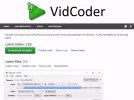
Al descargar automáticamente de seleccionará la opción de 32 ó 64 bits dependiendo de tu procesador (la de 32 bits funcionará en cualquier de las dos plataformas).
Existe una versión estable y otra beta.
Probé la beta y parece lo bastante estable para ser operativa, pero si quieres evitarte dolores de cabeza te recomiendo usar la versión estable, ya que las versiones beta pueden contener errores todavía no detectados (para eso son).
El programa está disponible en varios idiomas incluido el ESPAÑOL, por si te lo estabas preguntando.
☆☆☆☆☆☆☆☆☆☆☆☆☆☆☆☆☆☆☆☆☆☆☆☆☆☆☆☆
PASO 2. -
Insertamos la película que deseamos convertir en nuestro lector físico de discos

☆☆☆☆☆☆☆☆☆☆☆☆☆☆☆☆☆☆☆☆☆☆☆☆☆☆☆☆
PASO 3. -
Lanzamos el programa
VICODER
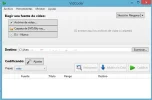
La interfaz es bastante espartana, pero no te dejes engañar, es lo bastante potente para cubrir tus necesidades hogareñas de conversión de vídeo.
Si necesitas algo más profesional puedes ver las recomendaciones en la misma web oficial de vidcoder o revisar algunas de las promociones que -casi a diario- comparto en Forobeta.
☆☆☆☆☆☆☆☆☆☆☆☆☆☆☆☆☆☆☆☆☆☆☆☆☆☆☆☆
PASO 4. -
Hacemos clic en el botón D:\nuevo
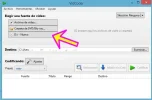
Iniciará un escaneo del disco para verificar la información contenida en éste
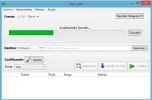
☆☆☆☆☆☆☆☆☆☆☆☆☆☆☆☆☆☆☆☆☆☆☆☆☆☆☆☆
PASO 5. -
Si el disco ha podido ser escaneado sin problemas aparecerá una pantalla de configuración.
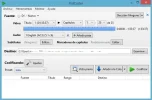
¿Qué necesitas cambiar o mantener en esta pantalla?
En mi caso habrá quedado así
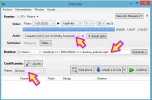
Si quieres verificar que todo esté correcto puedes usar el botón VISTA PREVIA que mostrará algún fragmento de la película al azar para que puedas verificar que tus opciones han sido bien configuradas.
☆☆☆☆☆☆☆☆☆☆☆☆☆☆☆☆☆☆☆☆☆☆☆☆☆☆☆☆
PASO 6. -
Hacemos clic en el botón CODIFICAR
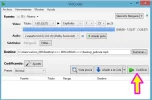
Aparecerá información con una barra de progreso de la cantidad de vídeo convertido
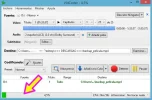
☆☆☆☆☆☆☆☆☆☆☆☆☆☆☆☆☆☆☆☆☆☆☆☆☆☆☆☆
PASO 7. -
Una vez finalice el proceso ¡sólo te queda disfrutar de tu película!

☆☆☆☆☆☆☆☆☆☆☆☆☆☆☆☆☆☆☆☆☆☆☆☆☆☆☆☆
¿PREFIERES HACER BACKUPS DE TUS DISCOS COMPLETOS CON MENÚS Y TODO?
Visita este tutorial
☆☆☆☆☆☆☆☆☆☆☆☆☆☆☆☆☆☆☆☆☆☆☆☆☆☆☆☆
Espero que os haya gustado. Cualquier duda podéis dejar un comentario debajo.
Seguramente también habréis visto que el costo de estos programas es bastante elevado, casi siempre por encima de los 50 usd y en muchas ocasiones se venden bajo el sistema de suscripción anual.
En estos días estaba tratando de buscar alguna solución gratuita para compartir en el foro.
¡Y la encontré!
Eso sí, sólo te copiará los vídeos sin ningún dato adicional como menús u otra información extra.
¿PREFIERES HACER BACKUPS DE TUS DISCOS COMPLETOS CON MENÚS Y TODO? Visita este tutorial
Así que ahí queda el tutorial, espero que os guste.
Eso sí, antes de seguir:
NOTA IMPORTANTE - RECUERDA RESPETAR LOS DERECHOS DE COPYRIGHT DEL MATERIAL AUDIOVISUAL QUE VAYAS A PASAR A TU COMPUTADORA PERSONAL
NO necesitas conocimientos avanzados para seguir este tutorial, sólo saber instalar un programa y poco más, no me voy a detener a explicar los detalles de cómo se instala un programa ya que haría el tutorial demasiado largo, existen muchos vídeos en Youtube que explican cómo instalar cualquier tipo de software.
☆☆☆☆☆☆☆☆☆☆☆☆☆☆☆☆☆☆☆☆☆☆☆☆☆☆☆☆
PASO 1. -
Lo primero que debemos hacer es ingresar al siguiente sitio web y descargar el software VidCoder
Home | VidCoder
Home | VidCoder
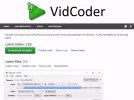
Al descargar automáticamente de seleccionará la opción de 32 ó 64 bits dependiendo de tu procesador (la de 32 bits funcionará en cualquier de las dos plataformas).
Existe una versión estable y otra beta.
Probé la beta y parece lo bastante estable para ser operativa, pero si quieres evitarte dolores de cabeza te recomiendo usar la versión estable, ya que las versiones beta pueden contener errores todavía no detectados (para eso son).
El programa está disponible en varios idiomas incluido el ESPAÑOL, por si te lo estabas preguntando.
☆☆☆☆☆☆☆☆☆☆☆☆☆☆☆☆☆☆☆☆☆☆☆☆☆☆☆☆
PASO 2. -
Insertamos la película que deseamos convertir en nuestro lector físico de discos

☆☆☆☆☆☆☆☆☆☆☆☆☆☆☆☆☆☆☆☆☆☆☆☆☆☆☆☆
PASO 3. -
Lanzamos el programa
VICODER
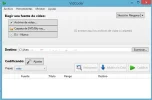
La interfaz es bastante espartana, pero no te dejes engañar, es lo bastante potente para cubrir tus necesidades hogareñas de conversión de vídeo.
Si necesitas algo más profesional puedes ver las recomendaciones en la misma web oficial de vidcoder o revisar algunas de las promociones que -casi a diario- comparto en Forobeta.
☆☆☆☆☆☆☆☆☆☆☆☆☆☆☆☆☆☆☆☆☆☆☆☆☆☆☆☆
PASO 4. -
Hacemos clic en el botón D:\nuevo
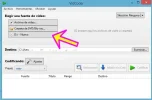
Iniciará un escaneo del disco para verificar la información contenida en éste
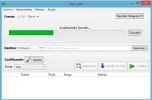
☆☆☆☆☆☆☆☆☆☆☆☆☆☆☆☆☆☆☆☆☆☆☆☆☆☆☆☆
PASO 5. -
Si el disco ha podido ser escaneado sin problemas aparecerá una pantalla de configuración.
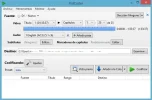
¿Qué necesitas cambiar o mantener en esta pantalla?
- FUENTE - ✔ Es el disco que escogiste, no necesitas cambiarlo
- VÍDEO - ✔ Generalmente detectará la zona de película, así que no necesitas cambiarlo
- AUDIO - ✎ Dependiendo del disco aparecerá un idioma u otro. Generalmente NECESITARÁS CAMBIARLO A ESPAÑOL (si es el idioma que deseas)
- SUBTÍTULOS - ✎ Dependiendo del disco aparecerá un idioma u otro. Si necesitas agregar subtítulos puedes escoger los idiomas deseados en este menú
- MARCADOR DE CAPÍTULOS - ✔ Generalmente debes dejarlo tal cual
- DESTINO - ✎ Debes indicar la ruta donde se realizará el bakcup de tu película
- CODIFICANDO - ✔ Esta opción es para los más manitas, si quieres cambiar los presets, debes hacerlo desde aquí
- PRESET - ✎ Aquí seleccionamos el FORMATO QUE DESEAMOS PARA EL BAKCUP de nuestra película. Por defecto aparece MKV, que es un formato bastante completo pero que puede ser complicado de reproducir. Personalmente te recomiendo seleccionar el PRESET - NORMAL, para evitar problemas con los reproductores.
En mi caso habrá quedado así
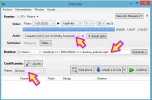
Si quieres verificar que todo esté correcto puedes usar el botón VISTA PREVIA que mostrará algún fragmento de la película al azar para que puedas verificar que tus opciones han sido bien configuradas.
☆☆☆☆☆☆☆☆☆☆☆☆☆☆☆☆☆☆☆☆☆☆☆☆☆☆☆☆
PASO 6. -
Hacemos clic en el botón CODIFICAR
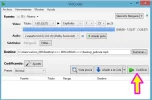
Aparecerá información con una barra de progreso de la cantidad de vídeo convertido
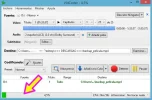
☆☆☆☆☆☆☆☆☆☆☆☆☆☆☆☆☆☆☆☆☆☆☆☆☆☆☆☆
PASO 7. -
Una vez finalice el proceso ¡sólo te queda disfrutar de tu película!

☆☆☆☆☆☆☆☆☆☆☆☆☆☆☆☆☆☆☆☆☆☆☆☆☆☆☆☆
¿PREFIERES HACER BACKUPS DE TUS DISCOS COMPLETOS CON MENÚS Y TODO?
Visita este tutorial
☆☆☆☆☆☆☆☆☆☆☆☆☆☆☆☆☆☆☆☆☆☆☆☆☆☆☆☆
Espero que os haya gustado. Cualquier duda podéis dejar un comentario debajo.

